De ce să schimbi locația pe Snapchat și cum să o faci în 3 moduri
Snapchat este o aplicație distractivă și plină de viață pe care mulți oameni o folosesc zilnic. Una dintre funcțiile sale le permite celorlalți să vadă unde te afli, dar nu toată lumea vrea să-și arate locația reală. Uneori, vrei doar să rămâi privat, să te joci cu prietenii sau să deblochezi filtre interesante din altă parte.
De aceea, învățarea cum să schimbi locația pe Snapchat vă poate ajuta cu adevărat. În acest ghid, vă vom arăta modalități sigure și ușoare de a face acest lucru. Continuați să citiți, urmați pașii și în curând veți ști cum să preluați controlul deplin asupra hărții dvs. Snap.
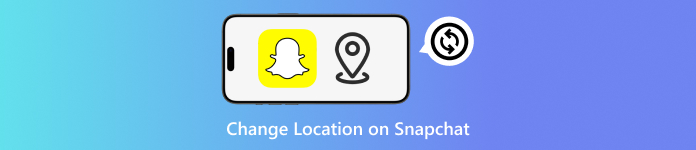
În acest articol:
Partea 1: De ce să schimbi locația pe Snapchat
Uneori, oamenii vor să-și schimbe locația de pe Snapchat. Asta înseamnă că vor să pară că se află într-un loc diferit. Există motive reale pentru care fac asta. Să privim fiecare dintr-un punct de vedere diferit.
1. Pentru a debloca filtrele și obiectivele
Snapchat oferă filtre și lentile speciale în anumite locuri. Acestea se numesc geo-filtre. Apar doar atunci când te afli în locul respectiv. Dacă îți falsifici locația, poți obține acele filtre chiar dacă nu ești cu adevărat acolo - unii oameni preferă să folosească filtre rare pentru distracție sau pentru a arăta cool.
2. Pentru a vă proteja confidențialitatea
Snapchat are o hartă. Le arată prietenilor tăi unde te afli, dar nu toată lumea vrea ca ceilalți să le vadă locația reală. Schimbarea locației te ajută să fii în siguranță. Împiedică străinii sau chiar prietenii să știe unde locuiești sau unde îți petreci timpul.
3. Pentru a truca harta Snap pentru distracție
Unora le place să glumească cu prietenii lor. Își mută locația de pe Snapchat în locuri amuzante, cum ar fi Polul Nord sau în spațiu. Nu este rău sau dăunător. Este doar pentru amuzament.
4. Pentru a accesa funcțiile Snapchat în alte țări
Unele funcții Snapchat apar mai întâi în anumite țări. Dacă nu te afli în țara respectivă, nu le vei vedea. Dar dacă... schimbă-ți locația, s-ar putea să primești aceste funcții mai devreme. Funcționează pentru filtre, jocuri sau chiar reclame.
5. Pentru un control mai bun al dungilor în timpul călătoriilor
Dacă te afli în altă țară, Snapchat s-ar putea comporta ciudat. Fusurile orare îți pot strica relațiile cu prietenii. Unii oameni își schimbă locația Snapchat înapoi la țara lor de origine. Acest lucru îi ajută să-și mențină relațiile fără întreruperi.
Partea a 2-a: Schimbați locația Snapchat cu un schimbător de locație
Dezactivarea locației pe Snapchat ascunde locul în care te afli. Dar dacă îți schimbi locația, poți face și mai multe. Poți să-ți ascunzi locația reală din motive de confidențialitate, să obții acces la noi stickere, filtre și funcții create pentru alte locuri. Aici este locul... imyPass iLocaGo poate ajuta.
Acest schimbător de locație te poate ajuta să-ți schimbi locația dispozitivului în doar câteva secunde. Poți chiar să simulezi mersul pe jos sau condusul. Trebuie doar să alegi locuri, iar programul va crea un traseu care să pară real. Este sigur, ușor și nu necesită jailbreak. Cu acesta, poți muta punctul tău de pe Snap Map oriunde în lume.
Ești nerăbdător să afli cum să-ți schimbi locația pe Snapchat? Așadar, fără alte formalități, urmează pașii prezentați.
Mai întâi, accesați site-ul oficial imyPass iLocaGo. Descărcați și instalați programul pe computerul dvs. Windows sau Mac.
Loveste start și conectați dispozitivul la computer selectând Conexiune USB sau Conexiune wirelessDupă conectare, selectați Modificați locația din opțiuni.
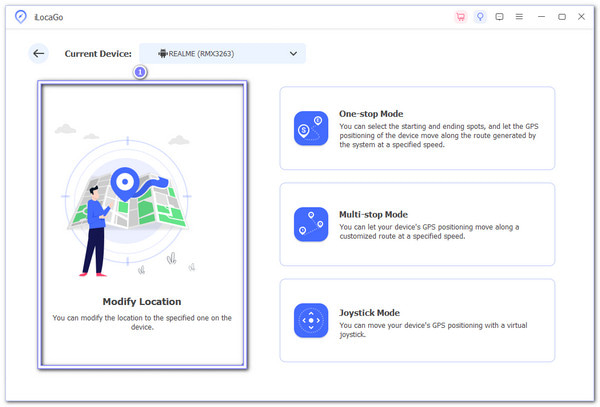
O hartă va apărea pe ecran. Acum aveți două opțiuni:
- Folosește mouse-ul pentru a trage știftul albastru în locul dorit.
- Sau introduceți noul oraș sau noua adresă în caseta de sus.
Poți alege oriunde, Tokyo, Paris sau casa prietenului tău.
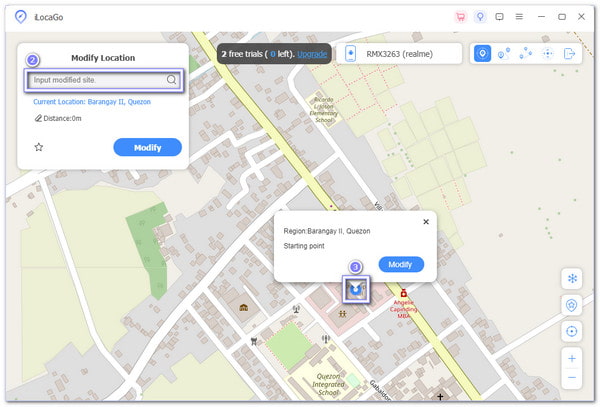
După ce indicatorul este în locul dorit, faceți clic ModificaHarta se va actualiza. Acum, locația dispozitivului tău s-a schimbat, iar Snapchat va considera că te afli în acel loc. Așadar, deschide Snapchat, accesează Snap Map și te vei vedea în locația setată. Funcționează imediat!
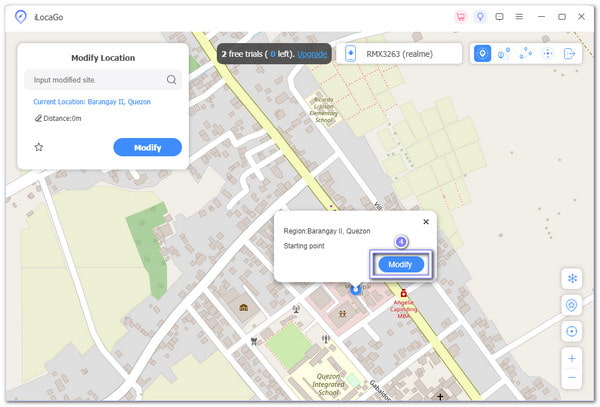
Sfat suplimentar: Pe lângă Snapchat, poți folosi imyPass și iLocaGo pentru a-ți schimba locația în alte aplicații populare, precum Spotify, Tinder. Bumbleși multe altele. Te ajută să explorezi mai mult conținut, să te potrivești cu persoane din alte zone sau pur și simplu să te bucuri de funcții mai bune ale aplicației.
Partea 3: Schimbați locația Snapchat cu un proxy
Nu toate telefoanele arată la fel, dar majoritatea dispozitivelor Android urmează aceiași pași atunci când configurează un proxy. Acesta te ajută să schimbi locul în care Snapchat crede că te afli. Cu proxy-ul potrivit și câteva atingeri simple, poți face Snapchat să creadă că ești în altă parte, chiar dacă stai pur și simplu acasă, nu în acea locație.
Cum să schimbi locația ta de pe Snapchat? Urmează pașii de mai jos.
Mai întâi, deblocați telefonul. Deschideți Setări aplicație, căutați și selectați Wifiși alegeți rețeaua pe care o utilizați acum. Apoi, atingeți butonul Unelte buton sau ceva de genul Setări avansateDeschide mai multe opțiuni, cum ar fi setările proxy și IP.
Căutați Proxy secțiune. Atingeți-o și alegeți ManualVeți vedea acum două casete: Adresă IP și PortAccesați contul dvs. Webshare. Găsiți-vă Listă de proxy-uri și copiați adresa IP și portul. Scrieți-le cu atenție în căsuțe. O mică greșeală și nu va funcționa.
Acum este momentul să verificați conexiunea. Webshare vă oferă două modalități de conectare.
Opțiunea 1: Nume de utilizator și parolă
Copiați datele de conectare din Lista de proxy. Dacă telefonul vi le solicită, introduceți-le.
Opțiunea 2: Adăugați IP-ul dvs. pe lista albă
Reveniți la tabloul de bord Webshare. Găsiți secțiunea Lista albă de IP-uri. Adăugați adresa IP a telefonului. Acum, Webshare va ști că sunteți dvs. Nu trebuie să introduceți o parolă.
Acum că proxy-ul tău funcționează, deschide Snapchat. Ar trebui să considere că ești în locul ales. Încearcă să cauți filtre sau actualizări Snap Map. Vei observa că se potrivește cu locația proxy-ului tău.
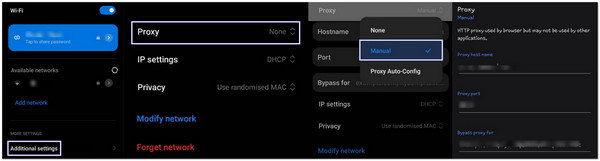
Partea 4: Schimbați locația Snapchat folosind GPS fals
Vrei să pari că te afli într-un oraș nou fără să te miști deloc? Această aplicație GPS falsă de la ByteRevApps îți permite să faci asta cu o singură atingere. Este concepută pentru testare, dar funcționează excelent și pentru aplicații precum Snapchat. Dacă este configurată corect, harta ta Snap va afișa orice locație alegi, fără a fi nevoie de GPS.
Află mai jos cum să schimbi locația pe harta Snapchat:
Instalați Fake GPS de la ByteRevApps pe dispozitivul dvs.
Deschis Setări pe telefon. Derulați în jos până la Despre telefon. Găsiți Numărul buildAtingeți-l de 7 oriVei vedea un mesaj care spune: „Acum ești dezvoltator!”
Intoarce-te la Setări. Atingeți Sistem sau căutați Opțiuni pentru dezvoltatori și selectați-l. Derulați, apăsați Selectați aplicația de locație simulată, și alegeți Locație GPS falsă.
Deschide aplicația Fake GPS. Mișcă harta cu degetul. Măriți harta și alegeți locația, Paris, Tokyo, oriunde! Atingeți Joaca buton și va apărea un mesaj care spune: „Locație falsă activată„
Acum, deschide Snapchat. Verifică Snap Map sau folosiți filtre. Se va potrivi cu locația falsă pe care tocmai ați setat-o.
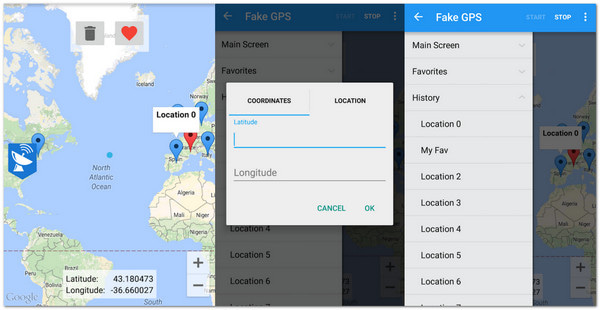
Concluzie
În concluzie, există multe motive pentru a schimba locația pe Snapchat. Poate vrei să explorezi filtre noi, să rămâi privat sau pur și simplu să te distrezi cu prietenii tăi. Indiferent de motivul pe care îl ai, te putem ajuta să realizezi asta.
Acum, știi cum să schimbi locația ta Snapchat într-o altă locație în mod corect. Cu ajutorul imyPass iLocaGo, te poți bucura de mai multe funcții, poți debloca conținut distractiv și poți controla unde crede Snapchat că ești, totul fără a ieși din casă.
Soluții fierbinți
-
Localizare GPS
- Cele mai bune locații Pokemon Go cu coordonate
- Dezactivați locația dvs. pe Life360
- Cum să schimbi locația pe iPhone
- Recenzie despre iSpoofer Pokemon Go
- Setați locații virtuale pe iPhone și Android
- TikTok Urmăriți-vă locația
- Joystick-ul Monster Hunter Now
- Revizuire a IP Location Finder
- Schimbați locația Mobile Legends
- Schimbați locația pe Tiktok
-
Deblocați iOS
-
Sfaturi iOS
-
Deblocați Android

